Haberler
Ne-Nasıl
appimage yükleme, bin dosyası yükleme, flatpak, flatpak program yükleme, flatpak uygumala yükleme, Linux Program Yükleme, Linux Uygulama Kurma, Pardus Program yükleme, Pardus Uygulama Yükleme, run dosyası yükleme, snap, snap program yükleme, snap uygulama yükleme
Ortanca Samuray
0 Yorumlar
Uygulama Kurma (Anadolu Panteri-Pardus-Debian)
Anadolu Panteri dağıtımına paketler kendi deposunda ve Debian deposunda bulunmaktadır, aynı bilgi Pardus içinde geçerlidir.Anadolu Panteri, Pardus,Debian ve Ubuntu Linux .dep paketlerini kullanır. Depodan paket kurmak için uygulamalar menüsünden Yazılım Merkezi arabirimi veya komut satırından apt install paket_adı yeterli olacaktır. Ancak bazen dışarıdan paket kurmak gerekebilir veya mevcut depo bulunan paketlerden daha güncel uygulamaları ihtiyaç doğrultusunda kurmak gerekebilir. Yeni paketi Debian'ın testing ve sid depolarından kurmaya kalktığında sisteminiz yeni bağımlılık paketlerinde isteyeceği için sisteminiz stabiletisini kaybedebilir ve büyük bir ihtimalle sağlıklı çalışmayacaktır. Bir başka yolu bu uygulamaları bağımsız olarak çalıştırma olabilir. Bunun için depo olan veya depo da bulunmayan uygulamalar için .run veya .bin uzantılı dosyalar bulunmaktadır.B unlar Linux'ta geleneksel olarak çalıştırabileceğiniz gerçek bir paket değildir. Ancak, .bin ve .run dosyalarını bir Linux sisteminde çalıştırılabilir hale getirmek için uygulayabileceğiniz yöntemler vardır. Bunların haricinde yeni nesil paket sistemi ve mevcut depo bağımlılıklarına ihtiyacı olmayan paket yükleyiciler geliştirilmiştir, bunlar Snap, Flatpak, Appimage'dır. Bin ve .run Paketlerinin Kaynağı
Bir programcıysanız, .bin ve .run dosyalarının kaynağını zaten biliyorsunuzdur. Bu tür bir dosya, geliştiriciler tarafından kalite kontrolü veya paketi test etmek için bir ikili paket oluşturmak için oluşturulur. Ancak bazen lisans düzeyindeki araştırma öğrencileri, herhangi bir uygulamanın bazı özelliklerini test etmek için .bin veya .run paketleri de oluşturur. Birçok geliştirici ve kullanıcı, .run ve .bin dosyalarının herhangi bir paketin kaynak kodu olduğuna inanır . Kodun bir betikteki kodu düzenlemek için herhangi bir paketin ham kodu olduğunu söyleyebilirim. Öte yandan, .run ve .bin dosyaları, kaynak kodların geliştirilmiş ve derlenmiş sürümleridir. GitHub, kaynak kodu ve paketlerin en büyük deposu olduğundan, .bin ve .run paketlerini GitHub'da bulabilirsiniz. Linux'ta .bin ve .run Paketlerini çalıştırın
Linux'ta acemi iseniz, Linux'ta .bin ve .run paket dosyalarını çalıştırmanın bir yöntemini bulmak zor olabilir. Bir .run ve .bin paket dosyasının ne olduğunu ve nereden geldiklerini gördük. .Bin ve .run dosyaları geleneksel paketler olmadığından, bunları Linux'ta geleneksel bir yöntemle çalıştıramazsınız. Dosyanın gerçek kaynağı ne olursa olsun veya hangi dağıtımı kullanıyor olursanız olun, bu yazıda bir Linux sisteminde .bin ve .run dosyalarını nasıl çalıştırabileceğinizi göreceğiz. .Bin ve .run Paketlerini İndirin
Tipik olarak Linux kullanıcıları, sisteme yüklemek için .dep, .rpm ve diğer paket dosyalarını yüklemeyi tercih eder. Ancak bilmediğiniz şey, bazen .bin paketi daha özellikli ve kullanımı kolay olabilir. Bazı yazılım geliştiricileri .bin veya .run paketlerini kendi resmi web sitelerinde isteyerek sağlarlar; Ayrıca herhangi bir paketin resmi web sitesinde ikili dosyayı bulabilir ve paketleri çalıştırabilirsiniz. Bununla birlikte, burada size .run ve .bin paketlerini nasıl bulabileceğinizi göstereceğim. Netbeans'in resmi web sitesini ziyaret edersek , indirme bölümüne Netbeans'un ikili dosyasının sıkıştırılmış sürümünü indirme seçeneği koyduklarını görebiliriz .1. Linux'ta .bin Paketini çalıştırın İlk olarak, .bin dosyasının içini kazmak için sıkıştırılmış ikili dosyayı çıkartmalıyız. Dosyayı çıkarmak için Engrampa arşiv yöneticisini kullandım; klasörü çıkarmak için herhangi bir sıkıştırma aracını kullanabilirsiniz. Klasör çıkarıldıktan sonra ikili paketi bulun.
Şimdi, aşağıdaki chmod komutunu çalıştırın , dosya .bin için yürütme iznini sağlamak için aşağıda verilmiştir. İlgili klasör içinden Komut satırını açıp sudo chmod +x netbeans ./netbeans
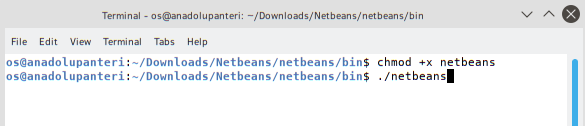
2. .run Paketini Linux'ta çalıştırın
Bir Linux sisteminde bir .run paketinin yürütülmesi, bir .bin paketinin yürütülmesine oldukça benzer. Ancak şimdi Linux sisteminizde .run paketini nasıl çalıştırabileceğinizi göreceğiz. Burada, daha önce indirdiğiniz XAMPP'nin .run paketini kullanacağız. İlk olarak, .run paketini bulmak için terminal kabuğunuzda cd komutunu çalıştırın. Ardından, yürütme işlemine izin vermek için aşağıda verilen kök ayrıcalıklarıyla aşağıdaki mod değiştirme komutunu çalıştırın. cd İndirmeler ls Son olarak, Linux sisteminizde .run paketini çalıştırmak için nokta eğik çizgi (./) komutunu çalıştırın.Komut satırından sudo chmod +x NVIDIA-Linux-x86_64-460.56.run ./NVIDIA-Linux-x86_64-460.56.run ancak bu bir sürücü dosyası olduğu için bu dosyayı yönetici yetkileriyle çalıştırmanız gerekiyor bunun için bu sürücü dosyalarına özel olarak sudo kullanmanız gerekir. sudo ./NVIDIA-Linux-x86_64-460.56.run Bu yukarıda anlatıklarımız bireysel uygulama yükleme, ancak ilk linux dağıtımlarından beri bir uygulama paket savaşı vardır. Debian dep, Redhat rpm paket yöneticilerini diğer dağıtımlar kendi paket yöneticilerini kullanmışlardır. Zamanla paket yönetim sistemlerinin gelişmesi paket bağımlılıklarının sistem üzerindeki baskısı ile kendi bağımlılık paketlerini içeren yeni nesil paketleme sistemleri rekabeti başlamıştır. Paket sistemlerinin bağımlılıkları bazen ciddi baş ağrılarına sebeb olabiliyor.Bu popüler paket sistemlerinin savaşıdır. Linux sistemine paket yükleme sürecini basitleştirmek için, yazılım geliştiricileri Snap, AppImage ve Flatpak paket yöneticisini oluşturdular. Ayrıca Snap, AppImage ve Flatpak paket yöneticisini kullanmanın tüm büyük Linux dağıtımları için kullanımı kolay ve kullanılabilir olduğunu da söyleyebilirsiniz. Bu paket dağıtımlarının tamamı kendilerine Evrensel paket dağıtımı demektedir, nedeni ise bütün dağıtımlara kolaylıkla bir uygulamayı kurabilmesidir. Bu gönderi Snap, Flatpak ve AppImage paket yöneticisinin gerekliliğini görecek. Ayrıca, her üç paket yöneticisinin kısa bir açıklamasını ve en iyi üç çapraz dağıtım paket yöneticisi olan Snap ile Flatpak ve AppImage arasındaki noktadan noktaya karşılaştırmayı da göreceğiz.Anadolu Panteri GNU/Linux kültürü ve felsefesine uygun olan Flatpak paket yöneticisini kullanmaktadır. AppImage: Linux için Kompakt Paket Yöneticisi Evrensel bir paket yöneticisine sahip olmak her zaman yardımcı olur. En son yazılımı edinmesi gereken ve düzenli güncellemeyi önemsemeyenler AppImage paket yöneticisini deneyebilir. Paketleri AppImage paket yöneticisi aracılığıyla indirebilir, duraklatabilir ve kurabilirsiniz. Paket güncellemeleri düzenli ve sık değildir ve ayrıca AppImage paket yöneticisindeki her paket için mevcut değildir. AppImage'da acemi iseniz, paketleri güncellemekte zorlanabilirsiniz.
Bazen, AppImage yöneticisinde kurulu diğer tüm paketleri güncellemek için başka bir AppImage paketi kullanmanız gerekebilir. Ancak Snap, Flatpak ve AppImage arasındaki savaşta, soru kararlılık ve en yeni yazılımı edinme olduğunda AppImage her zaman önde olacak. Flatpak: Linux için Paket Dağıtım Sistemi Flatpak, Linux dağıtımları için kurulumu hızlı ve kolay bir paket yöneticisidir. Flatpak, uygulamaları tek bir pakette birleştirir, derler ve sunar. Flatpak, daha uzun ve sık güncellemeleri destekler. Flathub'u paket deposu olarak kullanır . Flathub'da hem kaya gibi sağlam hem de en son paketleri alabilirsiniz. Flatpak yalnızca masaüstü ortamı için uygulamalar üretir; Flatpak paket yöneticisinde geliştirme ve arka uç sistem araçları için uygulamalar bulamazsınız. Flatpak, paketleri bir Linux sisteminde depolamak ve kurmak için sandbox teknolojisini kullandığından, bazen sistemin toplam kaynağına erişemez ve onu kullanır. Bazen Flatpak paket yöneticisinde bağımlılık sorunları bulabilirsiniz.
Snap: Linux için Bir Uygulama Mağazası Canonical, Snap paket yöneticisini korur ve Ubuntu ve diğer Debian Linux dağıtımları için en uygun ve en iyi alternatif paket yöneticisidir . Snap, bir paket deposu olmasına rağmen, paketleri kurmak için komut satırı arayüzünü de destekler. Bir Linux sistemindeki paketleri güncellemek için bir delta güncelleme yöntemine sahiptir. Snap mağazasında, kullanıcılar uygulamalara erişim izinlerini kontrol edebilir ve kontrol edebilir. Uygulamaya belirli izinler verip vermemeyi seçebilirsiniz. Snap, uygulamaları arka planda canlı tutmak için sistemin içindeki Snapd arka plan programını çalıştırır. Snap, paketleri evrensel bir paket sistemi olarak oluşturur. Snap, hemen hemen her Linux dağıtımı için mevcuttur. IoT geliştirme uygulamalarını , arka uç sistem araçlarını ve masaüstü uygulamalarını yüklemek için Snap paket yöneticisini kullanabilirsiniz . Snap, paketleri korumak için merkezi paket havuzunu kullanır. Bir yazılım geliştiriciyseniz, kendi paketlerinizi oluşturabilir ve bunları Snapcraft çerçevesi aracılığıyla Snap mağazasına yükleyebilirsiniz. Canonical, Ubuntu'nun tüm son sürümlerinde Snap mağazasını sisteme önceden yüklenmiş olarak yaptı. İnsanlar, Canonical'ın Snap'i neden sisteme önceden yüklediğinden şikayet ediyorlardı? Snap mağazasını sisteminizde tutmak istemiyorsanız, istediğiniz zaman sisteminizden kaldırabilirsiniz. Canonical, sizi sisteminizin içinde tutmaya zorlayamaz. Karşılaştırma: Snap, Flatpak ve AppImage
Şimdiye kadar Snap, Flatpak ve AppImage paket yöneticisine neden ihtiyacımız olduğunu gördük. Üç bağımsız paket yöneticisinin her birinin kısa açıklamasını ve artılarını ve eksilerini de ekledik. Şimdi, Snap ile Flatpak ve AppImage arasındaki kafa kafaya karşılaştırmayı göreceğiz. 1. Snap - Flatpak - AppImage: Depo
Snap, Flatpak ve AppImage bağımsız paket yöneticileridir; kendi paket depo sistemlerine sahiptirler. Snap, Debian ve türevleri için kapsamlı bir paket havuzuna sahiptir. Snap, merkezi paket depo sistemini kullanır ve herhangi bir üçüncü taraf deposu kullanamaz. Flatpak, Linux uygulamalarını depolamak ve yayınlamak için Flathub kullanır. Flatpak havuzunu sisteminize yükleyemezsiniz, ancak depoyu paketleri indirmek ve güncellemek için kullanabilirsiniz. AppImageHUB , AppImage paket yöneticisinin mevcut veritabanı ve deposudur. Mağazalarında 11 yüzden fazla uygulama var. Ancak, AppImage deposu, onu çok yönlü ve muazzam hale getirmek için daha fazla iyileştirme talep ediyor. 2. Snap vs Flatpak vs AppImage: Paket Güncellemesi
Paket güncelleme, sisteminize en son paketleri almanın en yaygın yöntemidir. Snap, Flatpak ve AppImage arasında karşılaştırma yaptığımız için, bu üç paket yöneticisi arasında, AppImage paket yöneticisinin yüklü paketler için düzenli güncellemeler sağlamadığını belirtmeliyim. AppImage ayrıca otomatik güncelleme özelliğine sahip değildir, Snap ve Flatpak ise düzenli olarak yazılım güncellemeleri sağlar. Kuşkusuz Snap, daha düzenli ve daha sık paket güncellemeleri sunar. Bir kazanan arıyorsanız, Snap bu bölümde kazanan olacak. 3. Snap vs Flatpak vs AppImage: Paket Kurulumu
Burada Snap, Flatpak ve AppImage aracılığıyla bir Linux sistemine paket yükleme sürecine bakarsak, hepsinin bir uygulamayı kurmak için farklı prosedürleri olduğunu görebiliriz. Şimdi, paketleri Snap, Flatpak ve AppImage aracılığıyla kurmanın gerçekte ne kadar çaba gerektirdiğini göreceğiz. Flatpak paket yöneticisi aracılığıyla bir uygulama kurmak için sadece bir komut satırı gerekir. Süreci başlatmak için root'a izin vermeniz gerekir. Ancak, Flatpak mağazası aracılığıyla yüklemek için .flatpakref paketlerini de indirebilirsiniz. Anadolu Panteri'inde Yazılım Merkezi Flatpak depolarıyla geldiği için sadece tek tıklama ile sisteminize yeni ve güncel paketleri yükleyebilirsiniz. Bu adımın sonunda, şimdi bir Linux sistemi üzerinde bir AppImage uygulamasını çalıştırmanın ne kadar çaba gerektirdiğini göreceğiz. Sisteminizde bir AppImage paketi çalıştırmak için.AppImagepaket dosyasını AppImage mağazasından indirmeniz gerekir . İndirme tamamlandıktan sonra, paket dosyasının izin bölümüne gitmeniz veAllow executing file as program. İşte gidiyorsun; şimdi çalıştırmak için dosyaya çift tıklayabilirsiniz.Snap, Flatpak ve AppImage üzerinden paket yükleme sürecinden geçtikten sonra, AppImage'ın Linux üzerinde bir uygulama kurmak için en hızlı ve sorunsuz yöntemi sunduğunu söyleyebiliriz. 4. Snap - Flatpak - AppImage: Yükleme Süresi
Uygulama yükleme süresi Snap, Flatpak ve AppImage arasındaki savaşta önemli bir rol oynar. Üç paket yöneticisini de kullanarak Linux sistemimize belirli bir paket kurduk. AppImage'ın biraz geciktiği ve uygulamayı ilk kez yüklemesinin en uzun sürdüğü tespit edildi. Daha sonra açılma hızı ortalama oldu. Snap'te, uygulamanın ilk kez yükleme süresi biraz daha yavaştı, ancak AppImage'dan daha hızlıydı. Son olarak Flatpak'ta, uygulamayı ilk kez açarken sıfır gecikme bulduk. Şüphesiz, Flatpak yükleme süresi testinin galibi. Her Linux dağıtımının, sistemdeki paketleri güncellemek, yüklemek, kaldırmak ve yönetmek için kendi paket yöneticisi aracı veya komut satırı tabanlı depo sistemi vardır. Yerel bir paket yöneticisine sahip olmanıza rağmen, bazen depo hatalarını ve sunucu hatalarını önlemek için bir paketin en son sürümünü almak için Linux sisteminizde bir üçüncü taraf paket yöneticisi kullanmanız gerekebilir. Yazının tamamında Snap, AppImage ve Flatpak arasındaki karşılaştırmayı gördük. Snap, Flatpak ve AppImage; hepsinin artıları ve eksileri var. Bence her zaman ilk etapta Flatpak paket yöneticisini tercih edeceğim. Flatpak'ta herhangi bir paket bulamazsam, AppImage'a gideceğim. Son olarak, Snap mükemmel bir uygulama deposu, ancak yine de biraz geliştirme gerektiriyor. Ana uygulamalardan ziyade tescilli veya yarı tescilli uygulamalar için Snap mağazasına giderdim. Kaynak:Kendi Düşünce Yorumlarımız ve Ubuntupit





